Як швидко відкрити часто відвідувані сайти, експрес-панель, настройка в браузері opera урок № 17
Якщо ви використовуєте браузер Opera, то при відкриванні його бачите три горизонтальних і три вертикальні ряди прямокутних осередків, усередині яких відображаються картинки сайтів. Натиснувши мишкою на зображенні "Яндекс", ви відразу перейдете на сайт пошукової системи "Яндекс". Те ж саме відбудеться і з іншими картинками. Спробуйте це зробити, повертаючись кожен раз до свого попереднього стану за допомогою стрілки в лівому верхньому кутку екрану. При наведенні на неї курсора спливає підказка "Експрес-панель".
Зробимо налаштування Експрес-панелі. Для цього в правому нижньому кутку на вільному від прямокутних осередків місці клацніть правою кнопкою миші.
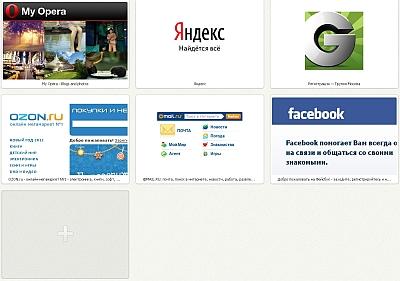

Спливе вікно з двох рядків. Натисніть "Налаштувати Експрес-панель".
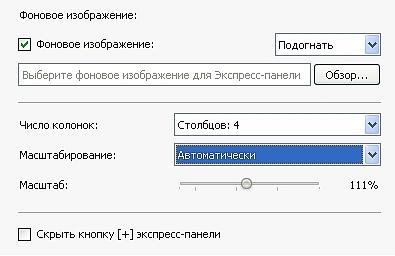
У рядку "Число колонок" за допомогою блакитний стрілки праворуч виберіть "Стовпців: 4". Клацніть лівою кнопкою миші на вільному полі. Зовнішній вигляд змінився, ми бачимо два ряди осередків і чотири осередки в ряду.
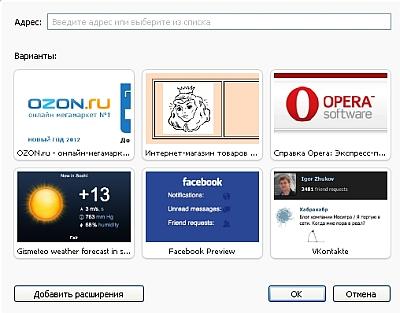
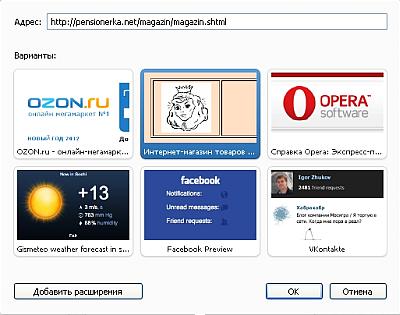
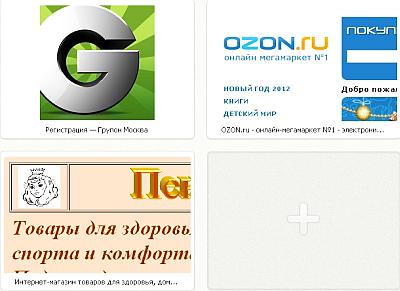
В осередку з'явилося зображення запомненной WEB-сторінки, під картинкою система сама додала назву "Інтернет-магазин товарів для здоров'я".
Новий порожній осередок з'явилася правіше. Заповнимо її таким же способом.

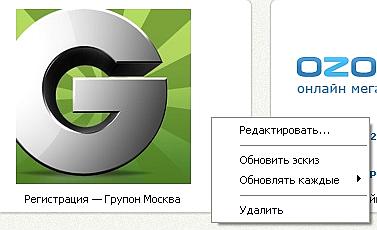
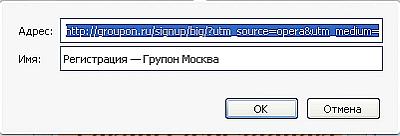
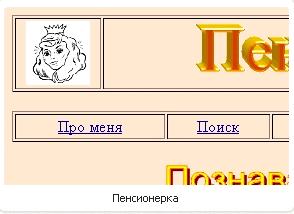
Сайт в осередку замінений.
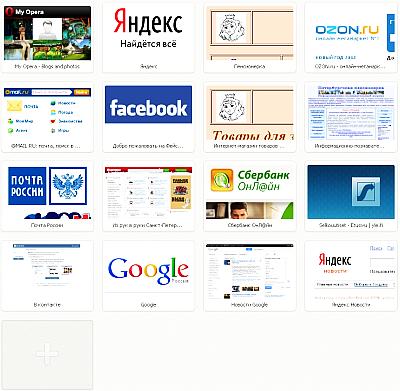
Таким чином можна заповнювати комірки до тих пір, поки їх кількість не стане рівним чотирьом по горизонталі і по вертикалі. Після цього з'явиться п'ятий ряд, але картинки зменшилися в розмірі і не заповнюють весь екран.
Є два варіанта.
Натиснути правою кнопкою на порожньому полі, вибрати "Налаштувати експрес панель", змінити кількість стовпців, поставивши п'ять замість чотирьох.
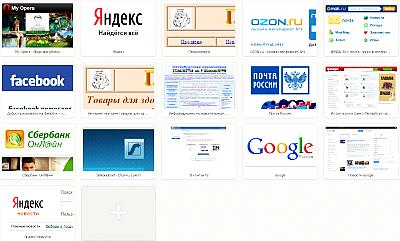
Картинки при цьому заповнять весь екран, але зменшаться в розмірі. Збільшуючи кількість стовпців, можна розмістити на екрані багато осередків, зменшуючи при цьому їх розмір.
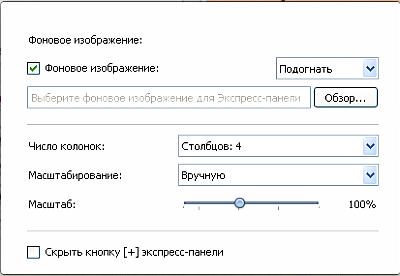
Другий варіант: можна залишити чотири стовпці, але в рядку "Масштабування" замість "Автоматично" вибрати "Вручну", потім посунути вправо движок масштабу і встановити 100%.
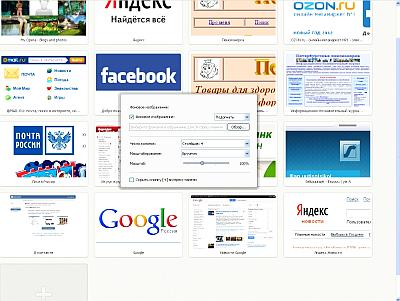
Тепер кількість стовпців на екрані залишилося чотири. Але справа з'явилася вертикальна блакитна смуга прокрутки. Встановіть на неї курсор і, не відпускаючи, тягніть вниз або вгору. Цей варіант настройки дає можливість мати необмежену кількість рядів з осередками і досить великий розмір картинок.
Для того щоб змінити розташування картинок. хапайте картинку лівою кнопкою і наведіть на те місце, куди хочете її поставити. Якщо накладаєте картинку поверх зайнятої вже осередки, то нижня картинка (і всі інші) зрушиться вправо. Щоб видалити з панелі який-небудь сайт, клацніть на цій картинці правою кнопкою, з'явиться вікно, в якому натисніть "Видалити".
Підіб'ємо підсумок виконаної роботи і отриманих знань.
Для швидкого відкривання часто відвідуваних сайтів в комп'ютері передбачена можливість використання функції "Експрес-панель". Налаштування панелі в різних браузерах проводиться по-різному. У браузер Opera експрес-панель вбудована за замовчуванням. Експрес-панель має вигляд таблиці в кілька рядків і кілька стовпців і складається з окремих осередків. У кожному осередку зберігається картинка зображення запомненного сайту. Експрес панель з'явиться на екрані монітора відразу після запуску браузера. Для того щоб відкрити будь-який з запам'ятали сайтів, досить зробити клік на зображенні.
Щоб перейти до наступного уроку натисніть на лінк Налаштування Експрес-панелі в браузері Mozilla Firefox
Лариса Вікторівна Вискубова, 11.12.11
Поділитися в соціальних мережах: